Bitte geh die folgenden Schritte durch, um den 4G-Dongle zu installieren, der im Commander 2-Bundle enthalten ist, und aktiviere die 4G-Verbindung.
Important: Diese Schritte müssen von deinem Installateur direkt während der Installation deines Commander 2 durchgeführt werden.
A. Installation des 4G-Dongles
- Öffne die Verpackung deines Commander 2.
- Nimm den Bildschirm heraus und platziere ihn mit der Bildschirmseite nach unten auf eine flache Oberfläche. Achte darauf, weder das Display noch die elektrischen Schaltkreise darunter zu beschädigen.

- Nimm den 4G-Dongle aus der Zubehörschachtel heraus und finde die USB-Anschlüsse an der Seite des Displays.

- Stecke den 4G-Dongle in den obersten Anschluss.

Important: Achte bei diesem Schritt darauf, die freigelegte Elektronik nicht zu berühren oder falsch zu handhaben.
- Sobald der 4G-Dongle richtig sitzt, fahre mit dem Rest des Installationsprozesses fort, wie in der Installationsanleitung beschrieben.
- Vergiss nach Abschluss der Installation nicht, die 4G-Konnektivität zu aktivieren (über die Wallbox-App oder den Commander 2-Bildschirm).
B. Aktivierung der 4G-Konnektivität
Wenn du noch kein Konto hast, registriere dich und füge dein Ladegerät deinem Konto mithilfe seines QR-Codes (oder der SN- und UID-Nummern) hinzu.
- Melde dich in der Wallbox-App durch Eingabe deiner Anmeldeinformationen an.

- Wähle deinen Commander 2 aus und bleibe während der nächsten Schritte in seiner Bluetooth-Reichweite.
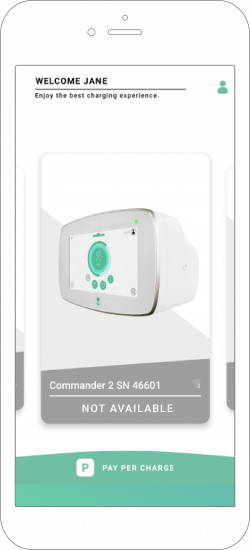
- Sobald die Anzeige „VERBUNDEN“ erscheint, gehe zu Einstellungen.
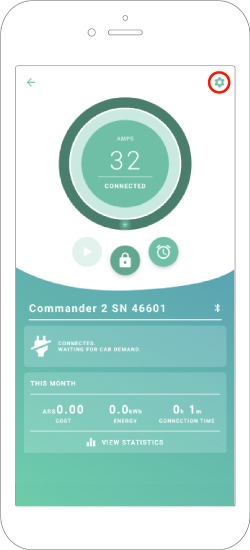
- Begib dich in das Konnektivitätsmenü.
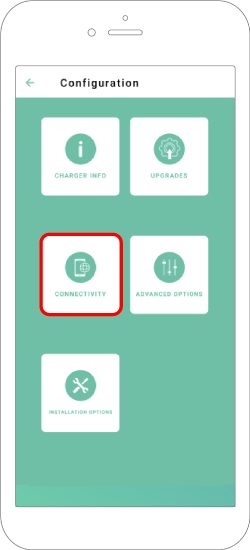
- Wähle 3G/4G aus.
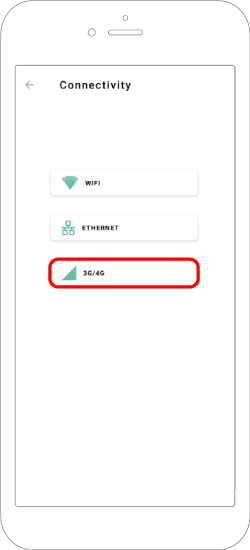
- Aktiviere die 3G/4G-Option mithilfe des Umschalters und gib den folgenden Wert in das APN-Feld ein:
inetd.vfes
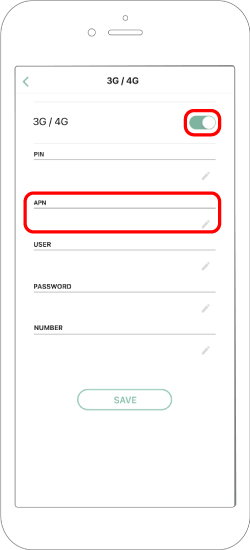
Important: Lass alle übrigen Felder leer.
- Speichere die Konfiguration, indem du unten im Bildschirm auf die Speicher-Taste drückst.
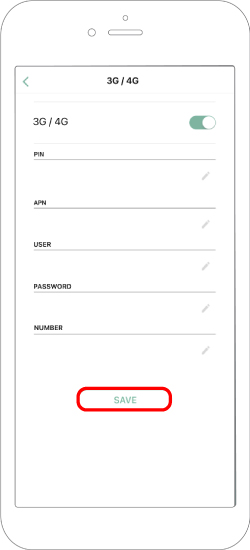
- Das 4G-Symbol wird auf dem Ladegerät angezeigt, sobald dieses sich mit dem Netzwerk verbindet. Dies kann ein paar Minuten dauern.
B. Über den Commander 2-Bildschirm
- Klicke auf das Menü-Symbol links unten.

- Drücke auf das Symbol Einstellungen.

- Drücke auf KONNEKTIVITÄT.

- Drücke auf 3G/4G.

- Versetze den 3G/4G-Umschalter in die EIN-Position und gib folgenden Wert in das APN-Feld ein:
inetd.vfes
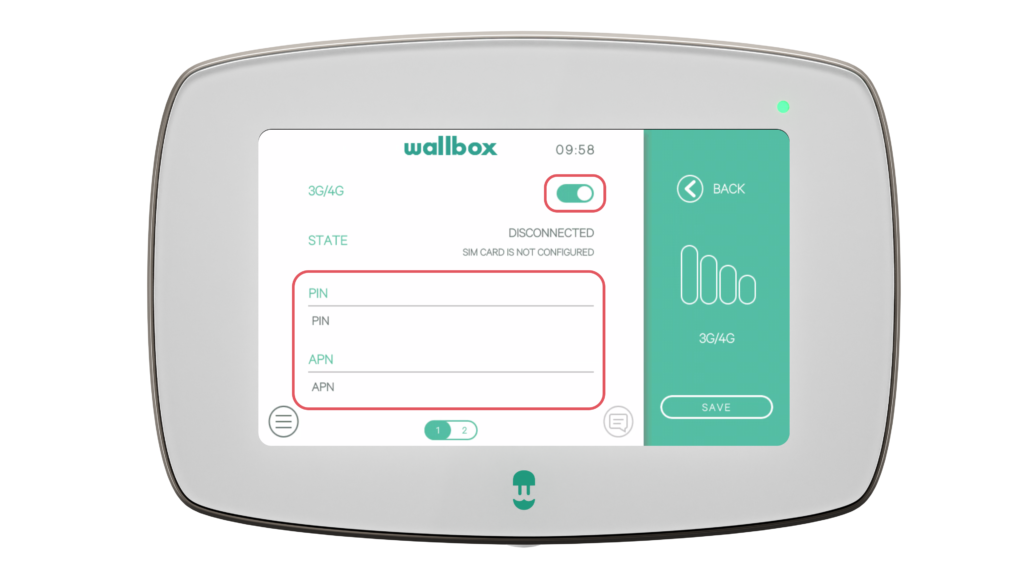
Important: Lass die anderen Felder leer.
- Klicke auf SPEICHERN und das 4G-Symbol wird auf dem Ladegerät angezeigt, sobald dieses sich mit dem Netzwerk verbindet. Dies kann ein paar Minuten dauern.
